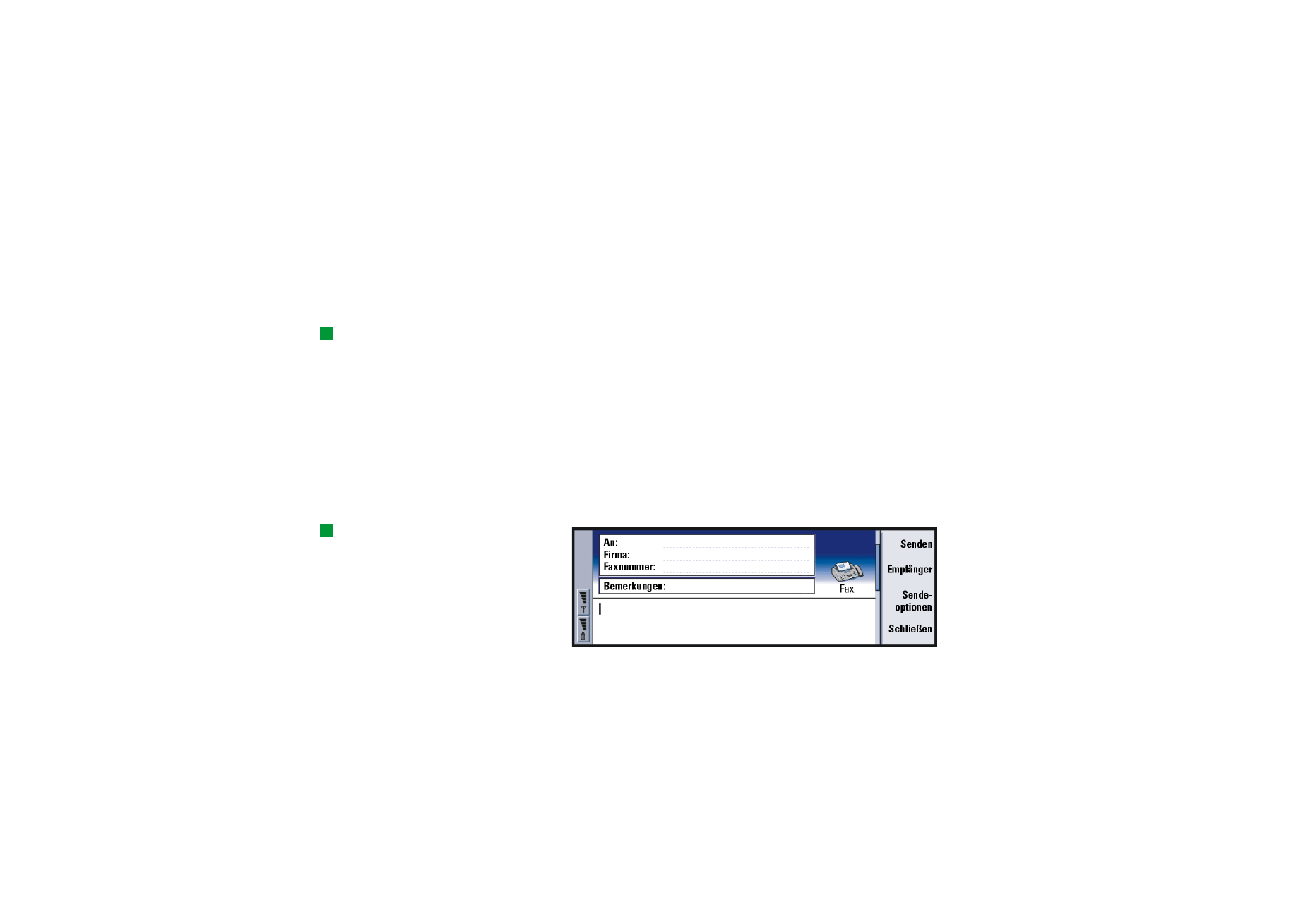
Fax
Tipp: Verwenden Sie für
eine kompliziertere
Textverarbeitung nicht den
Fax-Editor, sondern Word.
Im Fax-Editor können Sie Faxmitteilungen erstellen und senden.
Sie können in den Anwendungen „Word“ oder „Tabellen“ Dokumente erstellen und
anschließend als Faxmitteilungen senden. Faxmitteilungen können auch mit
eingebetteten Bildern gesendet werden. Informationen über Bilder finden Sie unter
„Bild-Manager“ auf Seite 268.
So erstellen und senden Sie eine neue
Faxmitteilung:
1 Drücken Sie in der Hauptansicht der Anwendung „Mitteilungen“ auf Fax
erstellen. Der Fax-Editor wird geöffnet, siehe Abbildung 70.
Tipp: Sie können die
Anzeige des Fax-Editors
vergrößern. Drücken Sie die
Menütaste, und wählen Sie
Ansicht > Zoom > Vergrößern
oder Verkleinern
Abbildung 70
2 Geben Sie den Text der Faxmitteilung ein.
Um den Text zu formatieren, drücken Sie die Menütaste und wählen Format.
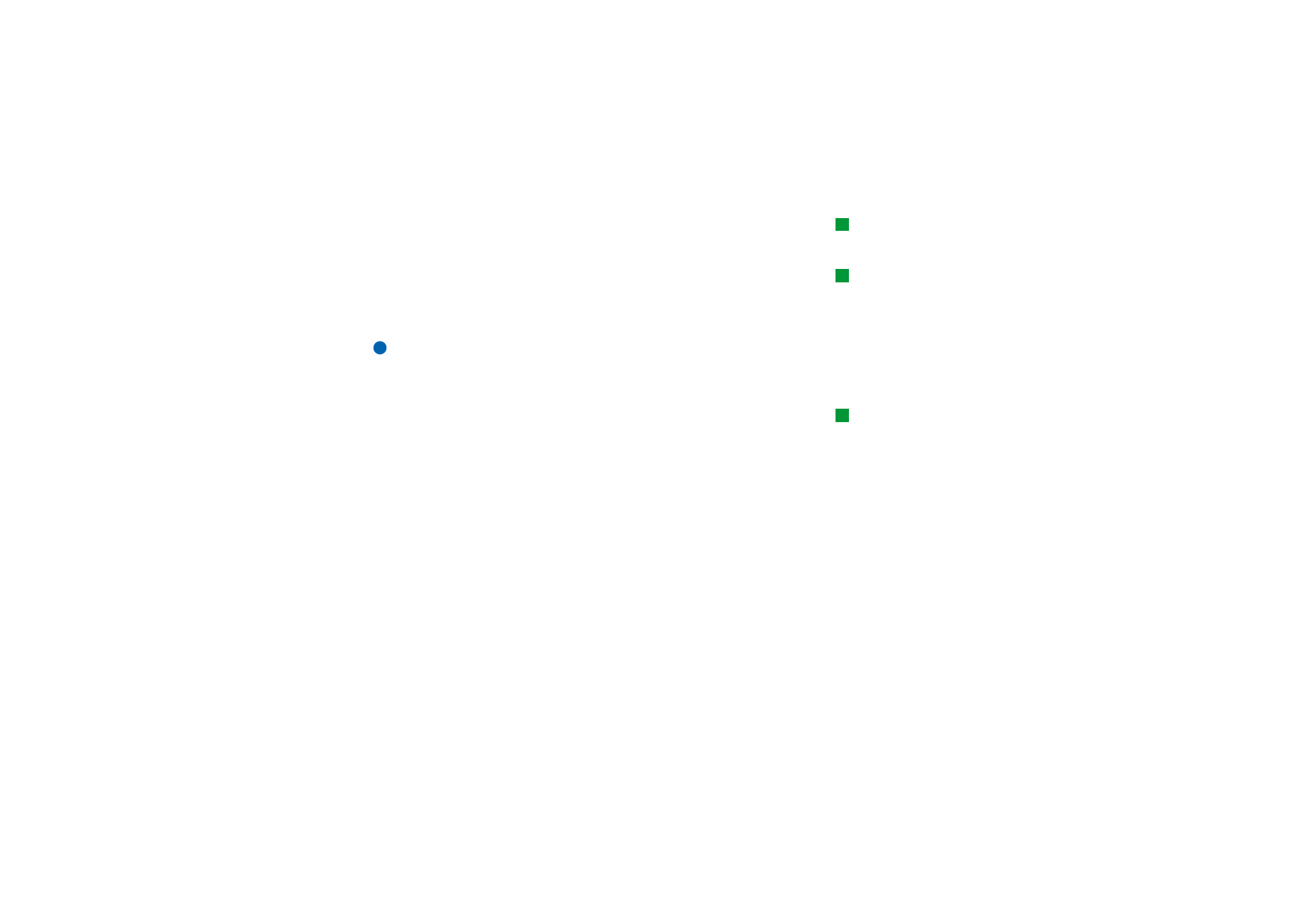
©2001 Nokia Mobile Phones. All rights reserved.
195
Mi
ttei
lungen
Tipp: Informationen zum
Auswählen von Empfängern
finden Sie auf Seite 190.
3 Drücken Sie auf Empfänger, um den Empfänger auszuwählen. Für eine
Faxmitteilung kann nur ein Empfänger angegeben werden.
Tipp: Um einen
bestimmten Zeitpunkt
(Datum und Uhrzeit) für das
Senden der Faxmitteilung
festzulegen, wählen Sie
Geplant in der Option Fax
senden.
4 Wenn Sie die Sendeoptionen für die Faxmitteilung ändern möchten, drücken
Sie auf Sendeoptionen. Weitere Informationen finden Sie unter
„Faxeinstellungen“ auf Seite 197.
5 Drücken Sie auf Senden.
Hinweis: Sprachanrufe können nicht durchgeführt werden, wenn gerade ein
Fax gesendet oder empfangen wird.
Faxdeckblatt
Tipp: Informationen zum
Festlegen des
Standardformats für die
Kopfzeile in den
Faxmitteilungen und zum
Verwenden einer
Deckblattvorlage mit
Faxmitteilungen finden Sie
unter „Faxeinstellungen“ auf
Seite 198.
Sie können dem Fax, das Sie gerade erstellen oder bearbeiten, ein Deckblatt
zuweisen.
1 Drücken Sie auf Sendeoptionen, und wählen Sie Faxdeckblatt.
2 Wählen Sie eine der folgenden Optionen:
Keine: Die Kopfzeile der Faxmitteilung enthält nur die Felder An: und
Faxnummer:.
Kopfzeile: In der Kopfzeile der Faxmitteilungen werden Informationen zu
Absender und Empfänger sowie das Datum der Faxmitteilung angegeben.
Vorlage 1: Das Feld für die Kopfzeile der Faxmitteilungen enthält Informationen
zu Absender und Empfänger sowie ein separates Feld Bemerkungen:.
Gesamte Vorlage: Das Feld für die Kopfzeile der Faxmitteilungen enthält weitere
Informationen zu Absender und Empfänger, das Datum der Faxmitteilung sowie
ein separates Feld Bemerkungen:.
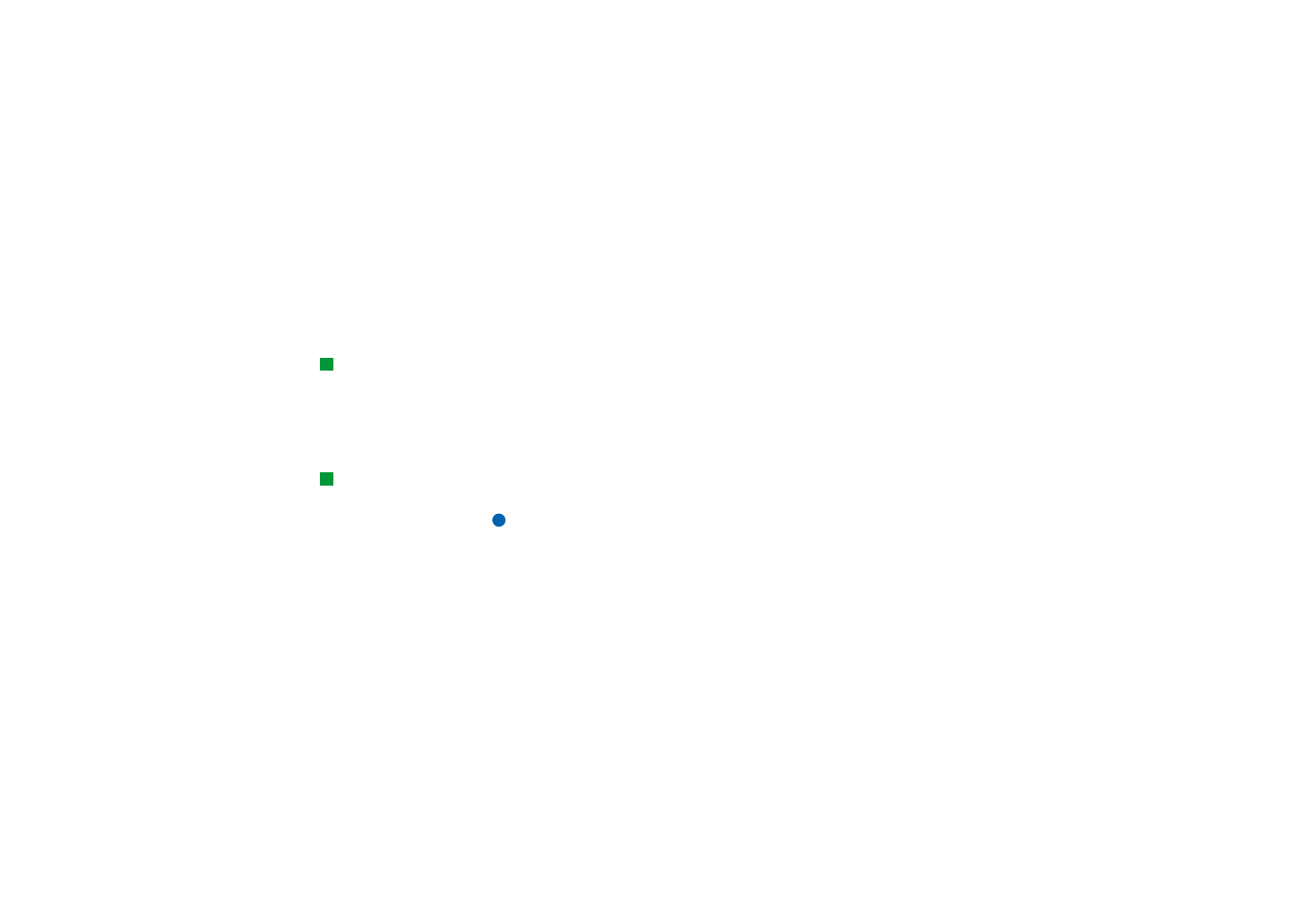
©2001 Nokia Mobile Phones. All rights reserved.
196
Mi
ttei
lungen
Sie können benutzerdefinierte Deckblattvorlagen im Ordner „Vorlagen“ des Datei-
Managers speichern und verwenden. Weitere Informationen finden Sie auf Seite
240. Bei jeder Deckblattvorlage werden die verfügbaren Empfängerdaten
automatisch eingetragen.
So können Sie Faxmitteilungen empfangen und
lesen:
Tipp: Um eine
empfangene Faxmitteilung
weiterzuleiten, drücken Sie
die Menütaste und wählen
Datei > Weiterleiten.
Faxmitteilungen werden automatisch empfangen, wenn dieser Dienst
freigeschaltet, die Telefonschnittstelle eingeschaltet ist und das Telefon sich im
Netzbereich befindet.
Wenn ein neues Fax empfangen wurde, ertönt ein Rufton (außer wenn ein
lautloses Profil aktiviert ist). Außerdem wird im Display ein Informationshinweis
angezeigt.
Tipp: Sie können die
Anzeige der Faxansicht
vergrößern und drehen.
Durch das Drücken auf
Drehen wird die angezeigte
Faxmitteilung jeweils um
90 Grad im Uhrzeigersinn
gedreht.
Um eine empfangene Faxmitteilung zu öffnen, wechseln Sie zum Posteingang,
wählen das entsprechende Fax aus und drücken auf Öffnen.
Hinweis: Eine Faxmitteilung, die aufgrund eines Fehlers nicht vollständig
empfangen wurde, wird mit Unvollständiges Fax bezeichnet.
So können Sie eine empfangene Faxmitteilung teilweise oder als
Ganzes auswählen und speichern:
Sie können einen Faxausschnitt oder ein vollständiges Fax auswählen und in einem
anderen Format speichern, um das Objekt weiter zu bearbeiten.
1 Drücken Sie in der Faxansicht die Menütaste, und wählen Sie Datei >
Exportieren…. Ein Dialogfeld wird geöffnet.
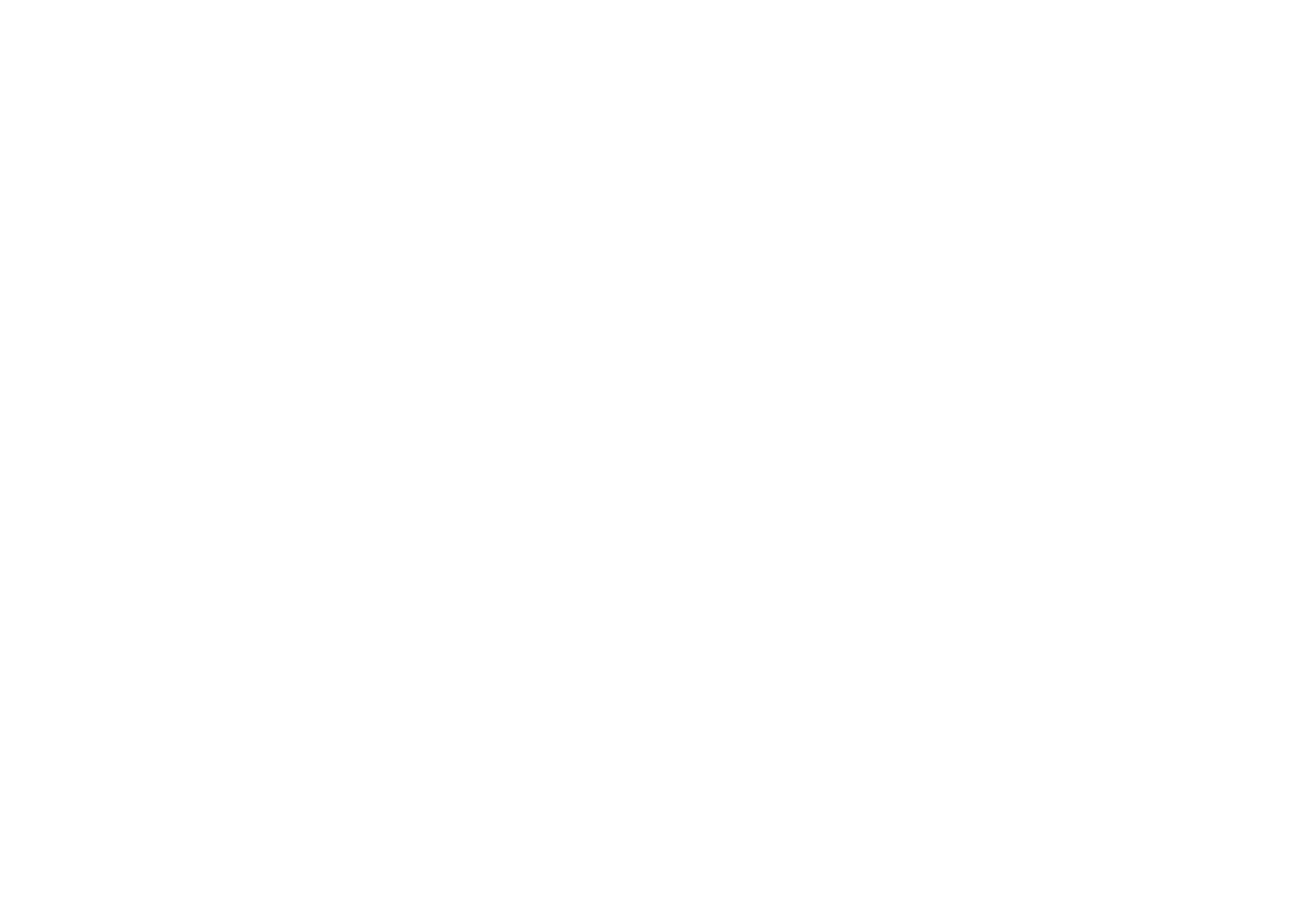
©2001 Nokia Mobile Phones. All rights reserved.
197
Mi
ttei
lungen
2 Drücken Sie auf Schließen. Ein Dialogfeld wird geöffnet, in dem Sie den
Speicherort des neuen Dokuments angeben müssen.
Faxabruf
Sie können Faxmitteilungen von einer Remote-Faxbox über den Faxabruf
empfangen, wenn dieser Dienst im Netz angeboten wird. Dieser Dienst ermöglicht
es Ihnen, einen Faxanruf an ein Faxgerät zu tätigen und daraufhin Informationen
per Fax zu empfangen.
So rufen Sie Faxmitteilungen von einer Remote-Faxbox ab:
1 Drücken Sie in der Hauptansicht der Anwendung „Mitteilungen“ die Menütaste,
und wählen Sie Empfangen > Fax > Faxabruf starten.
2 Geben Sie die Faxnummer für die Remote-Faxbox ein, oder wählen Sie die
Nummer, indem Sie auf Empfänger drücken.
3 Drücken Sie auf Abrufen, um die Nummer anzurufen.
Faxeinstellungen
Alle Änderungen, die Sie an den Faxeinstellungen vornehmen, wirken sich auf das
Senden und Empfangen von Faxmitteilungen aus.
1 Drücken Sie in der Hauptansicht der Anwendung „Mitteilungen“ die Menütaste,
und wählen Sie Optionen > Kontoeinstellungen….
2 Wählen Sie die Option Fax, und drücken Sie auf Bearbeiten. Ein Dialogfeld mit
zwei Registerkarten wird geöffnet. Legen Sie die folgenden Optionen fest:
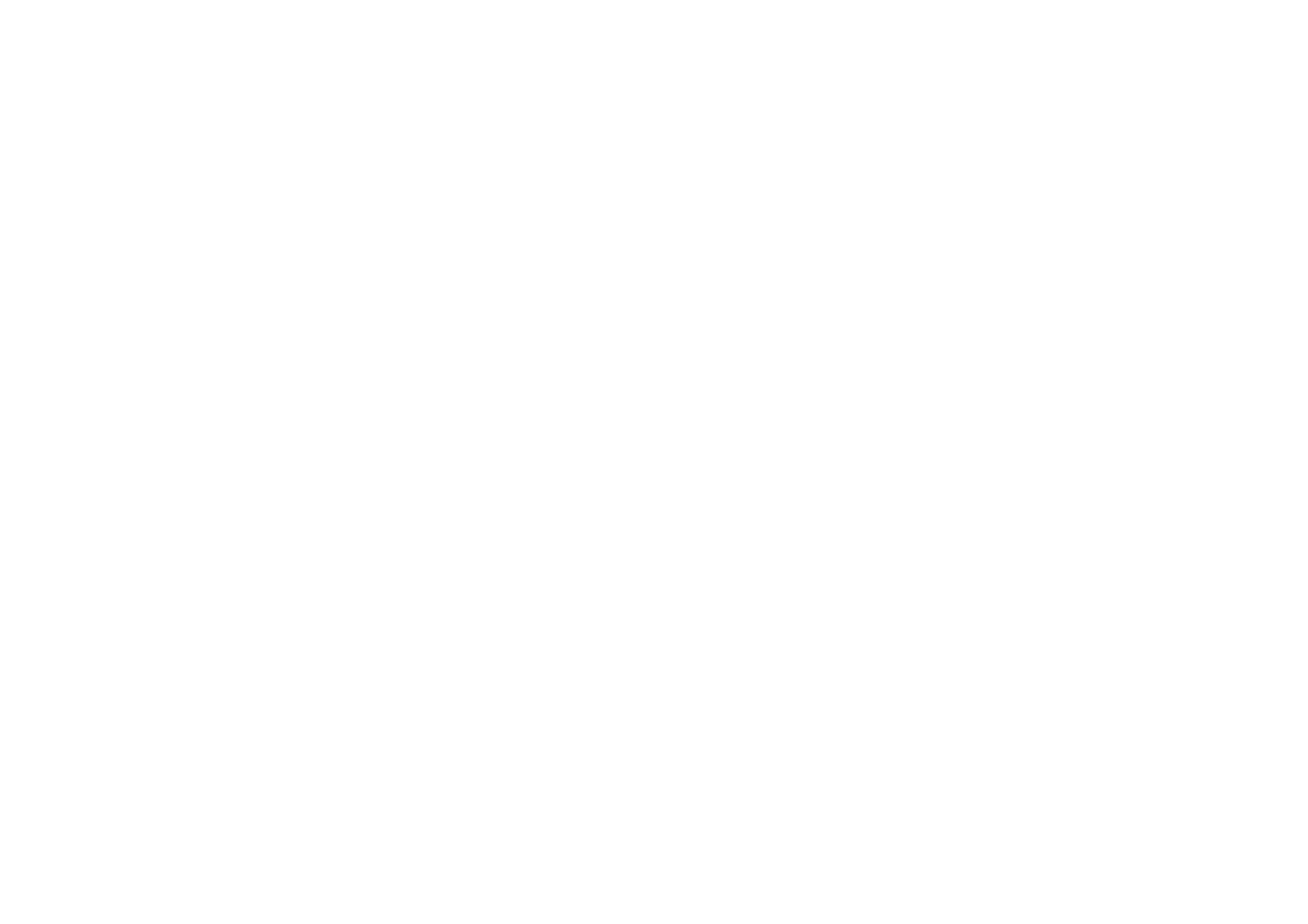
©2001 Nokia Mobile Phones. All rights reserved.
198
Mi
ttei
lungen
Die Registerkarte „Einstellungen“
Faxdeckblatt: Legt fest, ob ein Deckblatt mitgesendet wird. Folgende Optionen sind
verfügbar: Keine/Kopfzeile/Vorlage 1/Gesamte Vorlage – Neben diesen
Optionen enhält die Optionenliste gegebenenfalls weitere
Deckblattvorlagen, die im Ordner „Vorlagen“ abgelegt sind.
Fax senden: Legt fest, wann das Fax gesendet werden soll. Folgende Optionen sind
verfügbar: Sofort/Auf Anfrage.
Die Registerkarte „Erweitert“
Auflösung: Die Auflösung der gesendeten und empfangenen Faxmitteilungen.
Folgende Optionen sind verfügbar: Hoch/Standard.
ECM:
Legt fest, ob die Fehlerkorrektur beim Senden von Faxmitteilungen
aktiviert ist. Wenn die Fehlerkorrektur auf An gesetzt ist, werden
fehlerhafte Seiten automatisch an den Absender zurückgesendet, bis die
Fehler korrigiert sind. Folgende Optionen sind verfügbar: Ein/Aus.
Erneut senden: Legt fest, welche Seiten erneut gesendet werden sollen, wenn der
Sendevorgang fehlgeschlagen ist. Folgende Optionen sind verfügbar:
Alle Seiten/Nicht gesendete Seiten.